php エディタ Zimo は、便利で高速なツールである Alien USB フラッシュ ドライブを紹介します。これは、Win10 システムの再インストール用に特別に設計された USB フラッシュ ドライブ ツールで、コンピュータに問題がある場合やシステムを再インストールする必要がある場合に、ユーザーが簡単にシステムを再インストールできるようにします。 Alienware U ディスクは、シンプルな操作、フレンドリーなインターフェイス、完全な機能という特徴を備えており、ユーザーは面倒な手順や複雑な操作を行わずにシステムの再インストールを完了できます。初心者でも経験豊富なユーザーでも、システムの再インストールを簡単に開始し、短時間で完了できます。 Alienware USB フラッシュ ドライブは、Win10 システムを再インストールするための最良の選択であり、コンピュータに真新しい外観を与えます。
Alien Computer は、Dell の独立したサブブランドです。現在、多くのコンピュータ愛好家が Alienware コンピュータを使用しています。エイリアン システムの再インストールに関するチュートリアルはありますか?心配しないで。今日は、Alienware システムの再インストールに関するチュートリアルをお届けします。
コンピュータの使用中に問題が発生すると、システムがクラッシュすることがあります。この場合、オペレーティング システムの再インストールが必要になる場合があります。以下では、win10 を例として、システムを再インストールする手順を簡単に紹介します。
1.ダブルクリックしてインストールされた Xiaobai ワンクリック再インストール システム ツールを開き、ソフトウェアがローカル環境を検出するまで待ってから、次の手順に進みます。
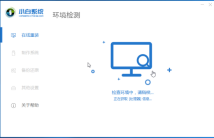
システム再インストール用コンピュータ 図 2
2.表示されるシステム選択インターフェイスで、win10 システムの下の win10 professional システムを選択し、システム ボタンをクリックして次のステップに進みます。
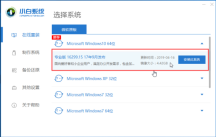
Win10 パソコンイラスト 3
ソフトウェア選択画面で、必要な一般ソフトウェアにチェックを入れ、不要なソフトウェアをキャンセルします。 「次へ」ボタンをクリックして続行します。

システムの再インストール コンピュータの画像 4
Xiaobi は、ワンクリックでシステム ツールをクリックするだけで、自動的に win10 システム イメージを起動して再インストールします。 Alienware ラップトップに必要なソフトウェアをインストールするには、ダウンロード プロセス全体に一定の時間がかかります。ダウンロードが完了するまでしばらくお待ちください。

エイリアン再インストール システム コース コンピューター デモンストレーション 5
5.システムと関連ソフトウェアをダウンロードした後、インストール インターフェイスに入り、すぐに再起動ボタンをクリックします。

#Win10 パソコンイラスト 6

システム再インストール用コンピュータ 図 7

エイリアン再インストール システム 8 コースのコンピューター デモンストレーション

エイリアン再インストール システム コース コンピューター デモンストレーション 9
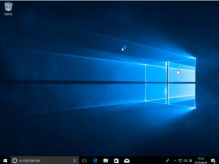 #システム再インストール コンピュータの写真 10
#システム再インストール コンピュータの写真 10これは、win10 システムのエイリアン再インストールの紹介です。お役に立てば幸いです。
以上がAlien USB フラッシュ ディスクを再インストール win10の詳細内容です。詳細については、PHP 中国語 Web サイトの他の関連記事を参照してください。
 PC/電話でRobloxクイックログインを使用する方法は?これが完全なガイドです! - ミニトールApr 28, 2025 am 12:50 AM
PC/電話でRobloxクイックログインを使用する方法は?これが完全なガイドです! - ミニトールApr 28, 2025 am 12:50 AMパスワードを入力せずに新しいデバイスでRobloxアカウントにログインする場合は、Robloxクイックログインが役立ちます。 PHP.CNからのこの投稿では、完全なステップでRobloxクイックログイン機能を使用する方法について説明します。
 PS5対Xboxシリーズ対PC:ホグワーツのレガシーに最適なのはどれですか-MinitoolApr 28, 2025 am 12:49 AM
PS5対Xboxシリーズ対PC:ホグワーツのレガシーに最適なのはどれですか-MinitoolApr 28, 2025 am 12:49 AMHogwartsのレガシーは現在、PS5、XboxシリーズX/S、およびPCで公開されています。ホグワーツのレガシーに最適なのはどれですか?混乱している場合は心配しないでください。この投稿では、PHP.CNは、Hogwarts Legacy PC対PS5対XboxシリーズX/sに関するチュートリアルを提供しています。
 RealTek USB GBEファミリーコントローラードライバーWindows 10/11をダウンロード-MinitoolApr 28, 2025 am 12:48 AM
RealTek USB GBEファミリーコントローラードライバーWindows 10/11をダウンロード-MinitoolApr 28, 2025 am 12:48 AMこの投稿では、PHP.CNソフトウェアでは、Windows 10/11コンピューターにRealTek USB GBEファミリーコントローラードライバーをダウンロードする方法など、RealTek USB GBEファミリーコントローラーに関する情報を示します。
 重要なT700SSDの概要:レコードブレイクパフォーマンスがあります-MinitoolApr 28, 2025 am 12:47 AM
重要なT700SSDの概要:レコードブレイクパフォーマンスがあります-MinitoolApr 28, 2025 am 12:47 AM重要なT700 PCIEGEN5 NVME SSDが一定期間リリースされています。この投稿に従って、記録破りのパフォーマンスを持つこのSSDに関する関連情報を学ぶことができます。この投稿では、SSの管理に役立つPHP.CNソフトウェアも紹介します。
 RTX 4090ドライバーが10/11をダウンロード、インストール、更新する方法は? - ミニトールApr 28, 2025 am 12:46 AM
RTX 4090ドライバーが10/11をダウンロード、インストール、更新する方法は? - ミニトールApr 28, 2025 am 12:46 AMGeForce RTX 4090 TIを手に持っている場合、適切に機能するために、対応するドライバーを時間内にダウンロードしてインストールすることが重要です。それを行う方法について混乱している場合は、PHP.CN Webサイトのこのガイドに従って詳細なチュートリアルを取得してください。
 概念ダークモード:デスクトップとモバイルでオンとオフをオフにする方法-MinitoolApr 28, 2025 am 12:45 AM
概念ダークモード:デスクトップとモバイルでオンとオフをオフにする方法-MinitoolApr 28, 2025 am 12:45 AMほとんどの人は、暗闇の中で画面を見る方が有害であると考えています。鋭い光はあなたの目を簡単に損傷させます。したがって、多くの人々がダメージを下げるために暗いモードを追求します。しかし、それは本当に便利ですか? Notiで利用可能なダークモードです
 ロード画面に貼り付けられたValheimを修正する方法は? - ミニトールApr 28, 2025 am 12:44 AM
ロード画面に貼り付けられたValheimを修正する方法は? - ミニトールApr 28, 2025 am 12:44 AMバルハイムがロード画面で立ち往生していて、何をすべきかわからない場合。 PHP.CN Webサイトのこのガイドは、適切なソリューションを見つけるのに役立ちます。問題がなくなるまで、以下に1つずつ説明したソリューションを試してください。
 Windowsで履歴を無効にしてクリアするためのパワー戦術Apr 28, 2025 am 12:43 AM
Windowsで履歴を無効にしてクリアするためのパワー戦術Apr 28, 2025 am 12:43 AM実行ウィンドウを頻繁に使用してツールやドキュメントを直接開くと、一致するリストが徐々に長くなります。一部の人々は、それをきれいに見せるために履歴をクリアする方法を探しています。このphp.cn投稿はgiかもしれません


ホットAIツール

Undresser.AI Undress
リアルなヌード写真を作成する AI 搭載アプリ

AI Clothes Remover
写真から衣服を削除するオンライン AI ツール。

Undress AI Tool
脱衣画像を無料で

Clothoff.io
AI衣類リムーバー

Video Face Swap
完全無料の AI 顔交換ツールを使用して、あらゆるビデオの顔を簡単に交換できます。

人気の記事

ホットツール

PhpStorm Mac バージョン
最新(2018.2.1)のプロフェッショナル向けPHP統合開発ツール

ZendStudio 13.5.1 Mac
強力な PHP 統合開発環境

DVWA
Damn Vulnerable Web App (DVWA) は、非常に脆弱な PHP/MySQL Web アプリケーションです。その主な目的は、セキュリティ専門家が法的環境でスキルとツールをテストするのに役立ち、Web 開発者が Web アプリケーションを保護するプロセスをより深く理解できるようにし、教師/生徒が教室環境で Web アプリケーションを教え/学習できるようにすることです。安全。 DVWA の目標は、シンプルでわかりやすいインターフェイスを通じて、さまざまな難易度で最も一般的な Web 脆弱性のいくつかを実践することです。このソフトウェアは、

AtomエディタMac版ダウンロード
最も人気のあるオープンソースエディター

メモ帳++7.3.1
使いやすく無料のコードエディター

ホットトピック
 7770
7770 15
15 1644
1644 14
14 1399
1399 52
52 1296
1296 25
25 1234
1234 29
29


